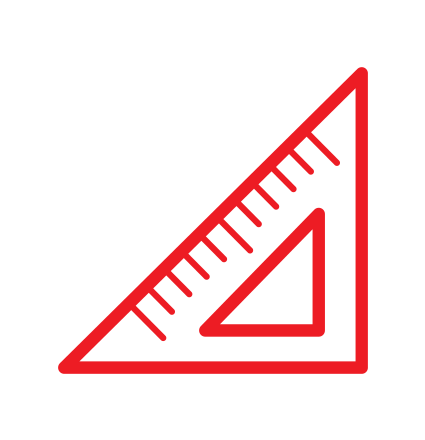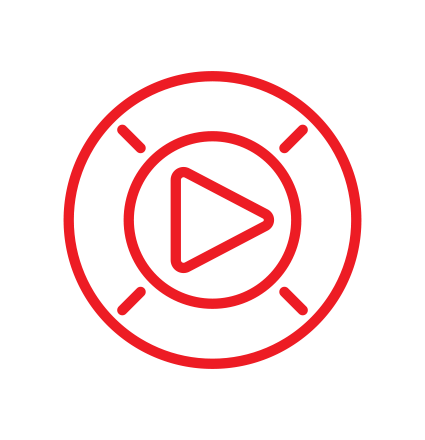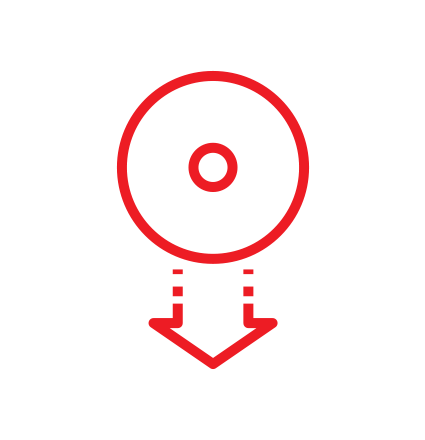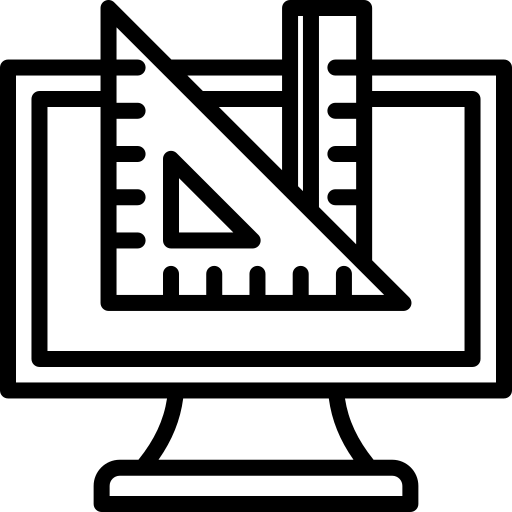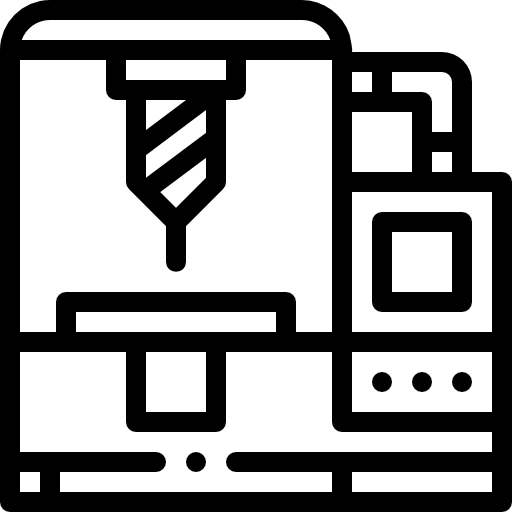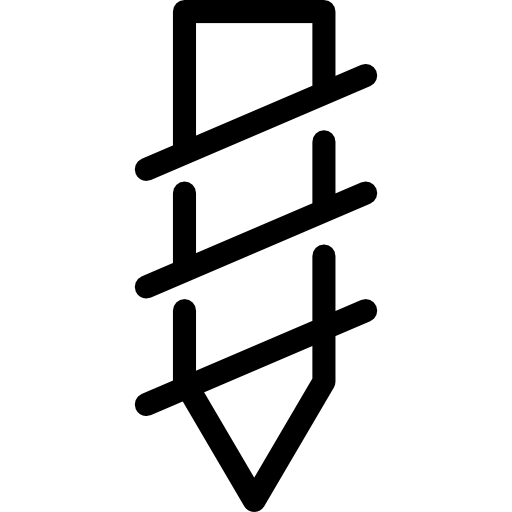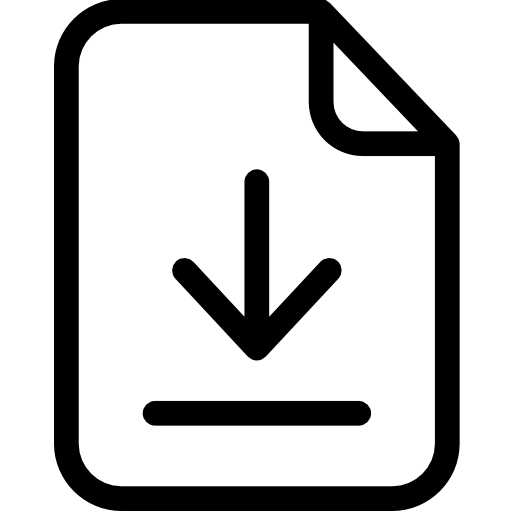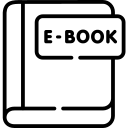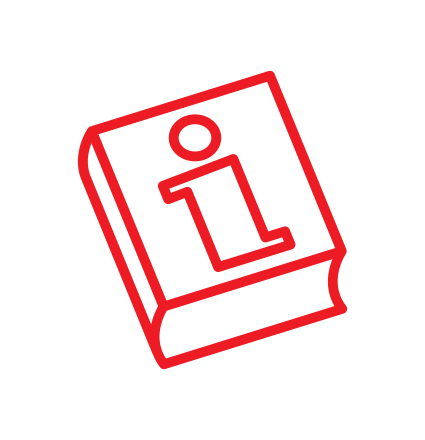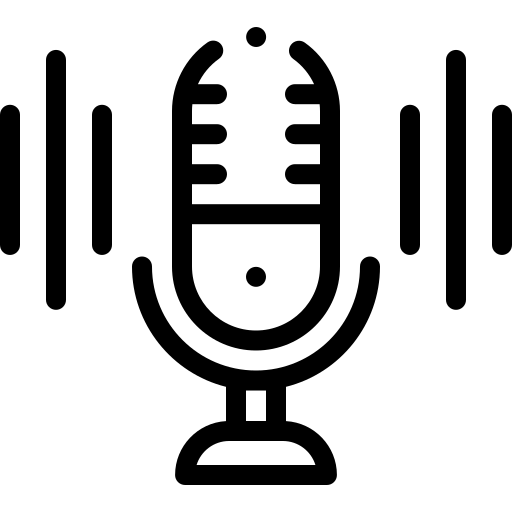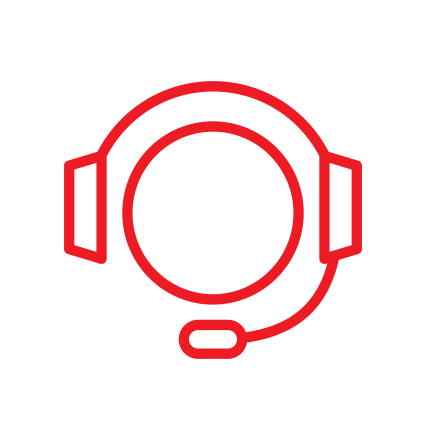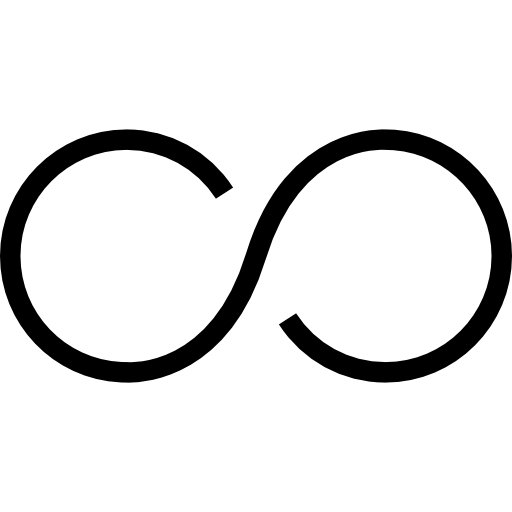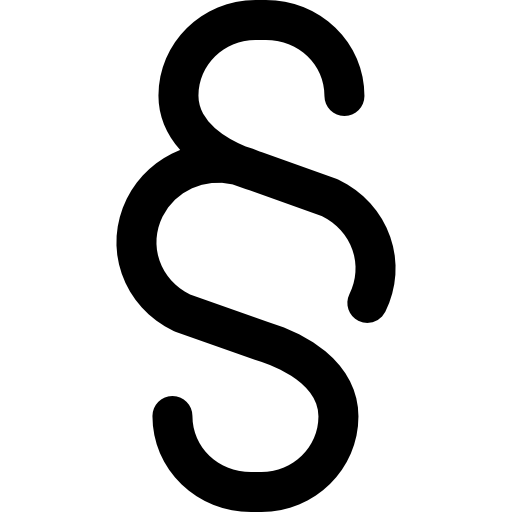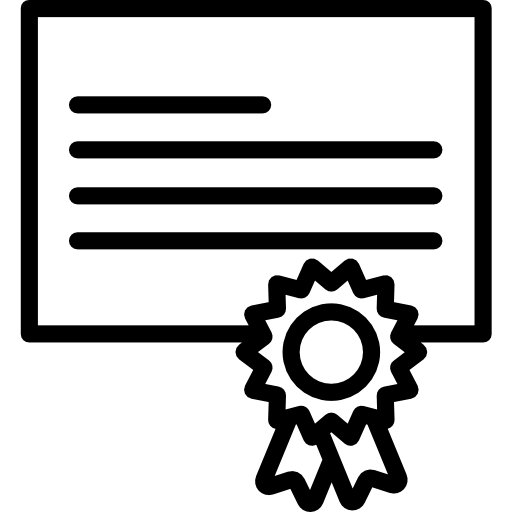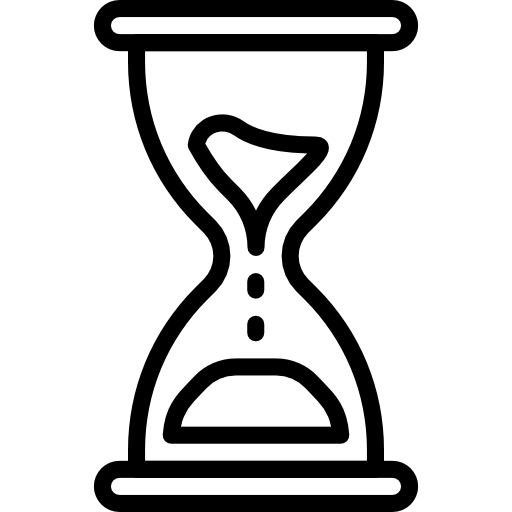Pytania, tutoriale, odpowiedzi, porady, podpowiedzi dla programu CAMWorks.
Czy można kopiować operacje w programie CAMWorks?
Oprogramowanie CAMWorks umożliwia kopiowanie operacji, którego zaletą jest przede wszystkim duża oszczędność czasu oraz minimalizowanie ryzyka popełnienia błędów. Poniżej przedstawiono klika sposobów kopiowania operacji oraz algorytmy ich zapisywania, co umożliwia użytkownikowi ich późniejsze wczytywanie podczas tworzenia programów obróbkowych innych detali. Można wyróżnić następujące sposoby kopiowania oraz zapisywania operacji w programie CAMWorks:
- Przeciągnięcie operacji z CTRL
Kopiowanie za pomocą tego sposobu jest możliwe jedynie w obrębie jednego programu. W drzewie operacji CAMWorks zaznaczmy lewym przyciskiem myszy operację, którą chcemy skopiować. Trzymając ciągle przycisk myszy i klawisz CTRL przemieszczamy kursor w miejsce, w którym chcemy aby kopia operacji się znajdowała. Po puszczeniu przycisku otrzymujemy rezultat, którego przykład przedstawiono na rysunku 1.
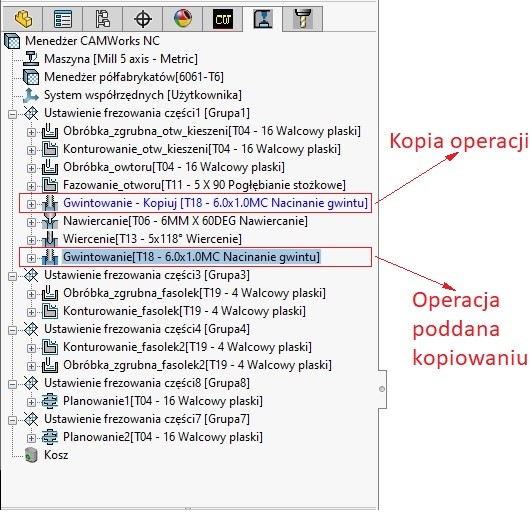
Rys.1. Przykład skopiowanej operacji w drzewie obróbki danego detalu w programie CAMWorks.
- Importuj i Eksportuj…
Jest to kolejna funkcja dająca możliwość kopiowania operacji. Polega ona na ich zapisywaniu w odrębnym pliku po wcześniejszym użyciu polecenia eksportowania. W tym celu należy wybrać z głównego paska menu programu: Narzędzia > CAMWorks > Importuj i Eksportuj… (rysunek 2). Dzięki użyciu tej funkcji możliwe jest zapisywanie operacji z danego programu w odrębnym pliku, który następnie można wczytać w kolejnych programach za pomocą funkcji Importowania.
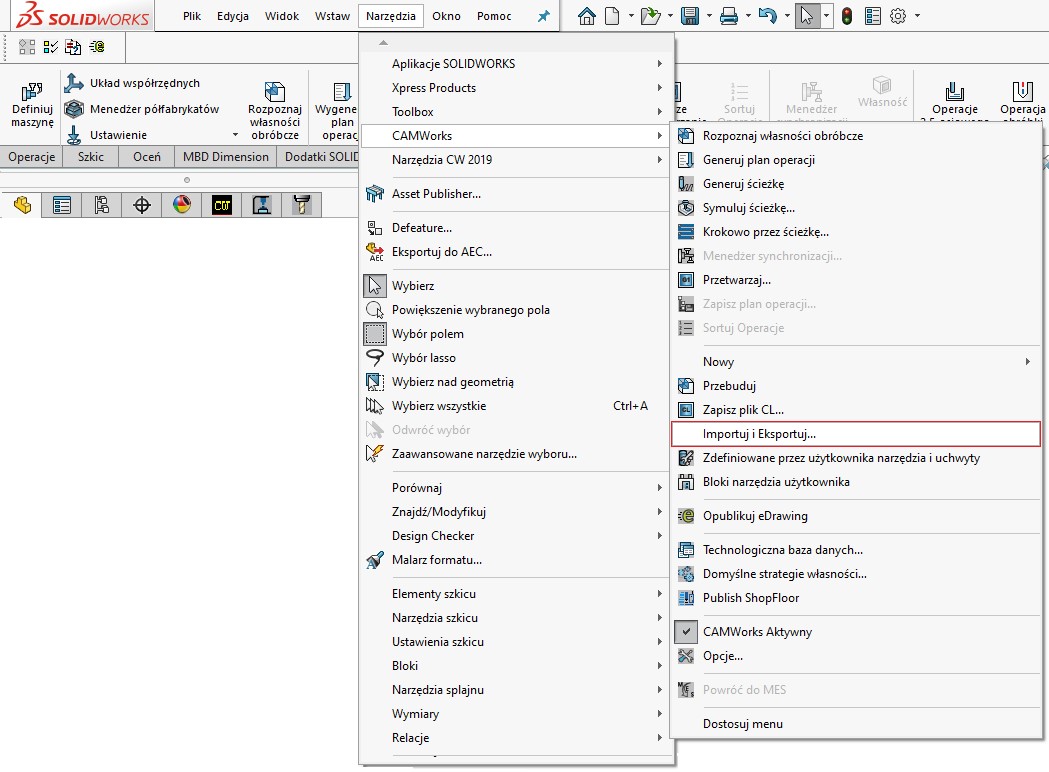
Rys.2. Ścieżka dostępu do funkcji eksportowania oraz importowania operacji.
- Zapisywanie strategii
Jednym z najlepszych sposobów kopiowania operacji jest ich zapisanie w postaci strategii obróbkowych w Technologicznej Bazie Danych. Każdy użytkownik CAMWorks może stworzyć własna bazę strategii różnego typu operacji poprzez zdefiniowanie ich na nowo (Definiowanie własnej strategii obróbki) lub zapisanie aktualnie wykorzystywanych. Jeśli użytkownik wykonał już program obróbkowy danego detalu i chciałby sprawdzone przez siebie operacje zapisać w celu ich późniejszego wykorzystania należy postąpić według schematu z rysunku 3.
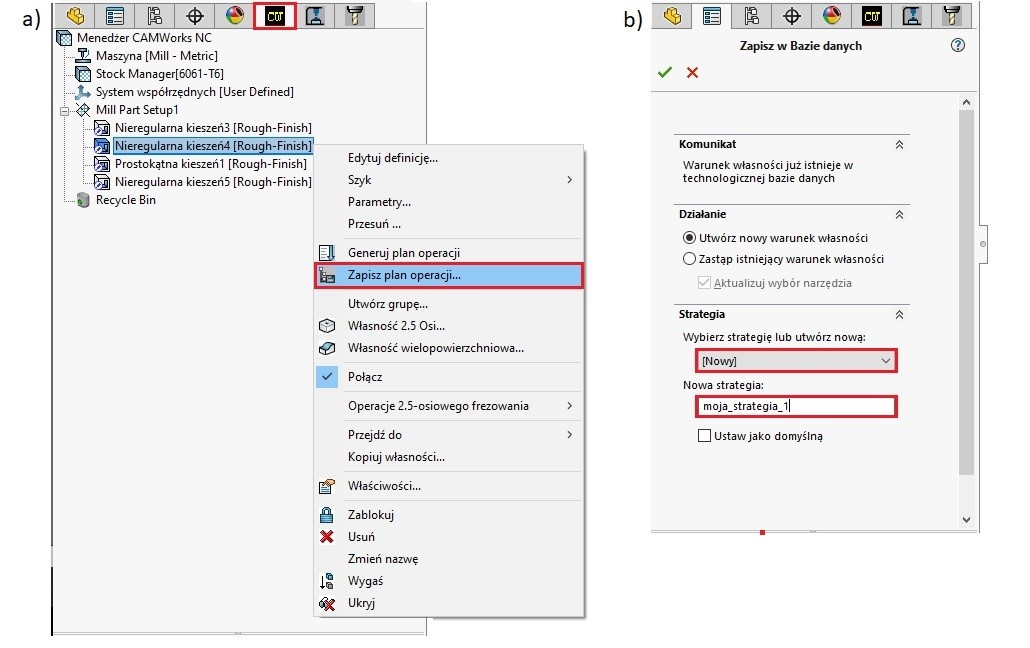
Rys.3. Zapisywanie strategii obróbkowych: a) lokalizacja funkcji, b) konfiguracja.
Następnie podczas definiowania warunków końca nowej własności należy wybrać zapisaną przez siebie strategię (rysunek 4) i po wygenerowaniu planu obróbkowego pojawią się odpowiednio zdefiniowane przez nas operacje.
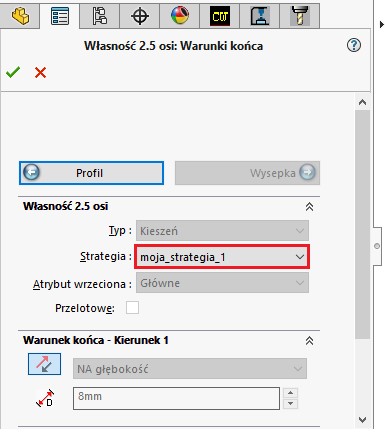
Rys.4. Wybór zapisanej strategii obróbkowej.
- Parametry operacji
Jest to kolejny sposób ponownego wykorzystania wcześniej zdefiniowanej operacji dla innych własności. Polega on na zapisywaniu/wczytywaniu ustawień oraz parametrów określonych przez programistę dla danej operacji obróbkowej. Dokonać tego można wybierając odpowiednie funkcje w zakładce Optymalizuj (rysunek 5).
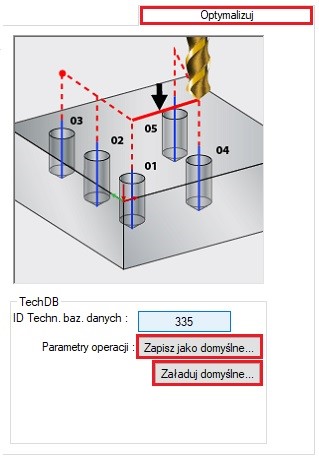
Rys.5. Zapisywanie parametrów operacji w zakładce Optymalizuj.
Więcej informacji:
- Definiowanie własnej strategii obróbki
- Webinar Technologiczna baza danych
- CAMWorks – opis programu, funkcje, pakiety
- Pobierz CAMWorks – pobierz pliki instalacyjne, otrzymaj klucz testowy
- CAMWorks 6 kroków przed konkurencją – artykuł
- CAMWorks vs. SOLIDWORKS CAM – obszerne porównanie
- SOLIDWORKS CAM – pakiety, funkcje, opis